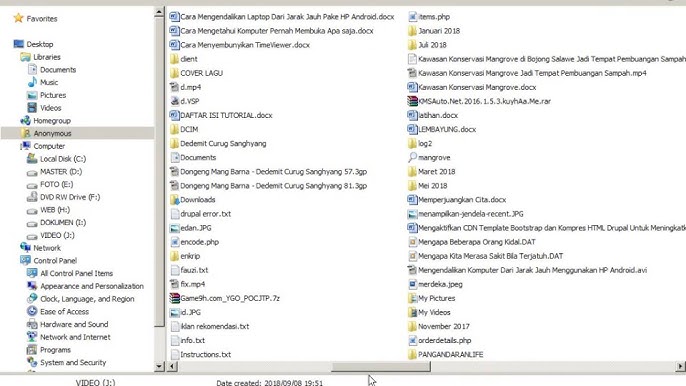Windows adalah salah satu sistem operasi terpopuler di dunia dan digunakan oleh jutaan orang setiap hari. Salah satu fitur utama Windows adalah kemampuannya untuk melacak dan menampilkan riwayat aktivitas pengguna. Fitur ini berguna untuk memantau penggunaan komputer, menemukan berkas yang baru dibuka, atau meninjau aktivitas terbaru. Dalam artikel ini, kami akan menjelaskan secara detail cara melihat riwayat aktivitas di Windows, termasuk berbagai metode dan tips penting.
Mengapa melihat riwayat aktivitas?
Sebelum membahas metodenya, penting untuk memahami alasan mengapa Anda mungkin ingin melihat riwayat aktivitas di Windows. Alasan paling umum meliputi:
Memantau penggunaan komputer: Untuk memastikan bahwa pengguna lain tidak menyalahgunakan komputer.
Pelacakan berkas dan dokumen: Untuk menemukan berkas yang baru saja dibuka atau disimpan.
Keamanan dan Privasi: Untuk mendeteksi aktivitas yang mencurigakan.
Pemulihan Data: Untuk memulihkan file atau pengaturan yang hilang.
Berbagai metode untuk melihat riwayat aktivitas di Windows
Berikut ini berbagai cara untuk melihat riwayat aktivitas Anda di Windows:
Menggunakan Timeline Windows
Sejak Windows 10, Microsoft telah menawarkan fitur Timeline, yang memungkinkan pengguna untuk melihat aktivitas mereka sebelumnya seperti dokumen, aplikasi yang digunakan, dan situs web yang dikunjungi.
Langkah:
Buka Tampilan Tugas: Klik tombol Tampilan Tugas pada bilah tugas (ikon dengan dua persegi panjang yang tumpang tindih) atau tekan Windows + Tab.
Tampilkan Riwayat: Anda akan melihat daftar aktivitas terbaru di bagian atas. Jika tidak ada yang muncul, pastikan fitur ini diaktifkan.
Aktifkan Timeline (jika belum diaktifkan):
Buka Pengaturan (Windows + I).
Buka Privasi > Aktivitas dan Riwayat.
Pastikan opsi Simpan riwayat aktivitas saya di cloud dan Simpan riwayat aktivitas di perangkat ini diaktifkan.
Tentang Pengaturan Aktivitas Windows
Windows 10 dan 11 menyimpan data aktivitas di Pengaturan, yang dapat Anda akses untuk melihat riwayat.
Langkah:
Buka Pengaturan (Windows + I).
Klik Privasi & Keamanan (Windows 11) atau Privasi (Windows 10).
Pilih Riwayat Aktivitas atau Aktivitas.
Di sini Anda dapat melihat aktivitas terkini dan mengelola pengaturan riwayat.
File yang baru saja digunakan di File Explorer
Jika Anda ingin melihat file yang baru saja diakses atau diedit, Anda dapat menggunakan fitur File yang Baru Digunakan di File Explorer.
Langkah:
Buka File Explorer.
Klik Akses Cepat di panel kiri.
Di bagian atas Anda akan melihat File Terbaru, yang menampilkan daftar file yang baru dibuka.
Menggunakan Penampil Peristiwa
Untuk pengguna tingkat lanjut yang memerlukan informasi terperinci, Windows menawarkan Event Viewer, yang menyimpan log berbagai aktivitas.
Langkah:
Tekan Windows + R, ketik eventvwr.msc dan tekan Enter.
Di Penampil Peristiwa, navigasikan ke Log Windows > Keamanan.
Di sini Anda dapat melihat aktivitas masuk dan keluar serta kejadian terkait keamanan lainnya, termasuk waktu dan detailnya.
Catatan: Menggunakan Event Viewer memerlukan pemahaman teknis dan lebih cocok untuk pengguna tingkat lanjut.
Penggunaan perangkat lunak pihak ketiga
Selain fitur bawaan, ada banyak alat pihak ketiga yang secara komprehensif memantau dan merekam aktivitas di Windows, misalnya:
Waktu Penyelamatan
Waktu Manik
Dokter Waktu
Program-program ini biasanya menawarkan laporan terperinci dan antarmuka yang lebih ramah pengguna.
Tips penting
Hargai privasi Anda: Pastikan pengaturan privasi Anda di Windows dikonfigurasikan dengan tepat untuk mencegah akses tidak sah ke riwayat aktivitas Anda.
Aktifkan Riwayat Aktivitas: Untuk perekaman yang lebih komprehensif, aktifkan fitur di Pengaturan.
Pencadangan rutin: Jika Anda menggunakan Riwayat Aktivitas untuk tujuan penting, buatlah pencadangan rutin.
Kesimpulan
Ada beberapa cara untuk melihat riwayat aktivitas Windows Anda melalui fitur bawaan seperti Timeline dan Pengaturan, Penampil Peristiwa, atau alat pihak ketiga. Pilih metode yang paling sesuai dengan kebutuhan dan keahlian Anda. Memahami riwayat aktivitas akan membantu Anda memantau penggunaan komputer dengan lebih baik, meningkatkan keamanan, dan melindungi privasi Anda.
Kami berharap panduan ini membantu Anda mengelola dan memaksimalkan riwayat aktivitas di Windows secara efektif.